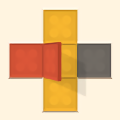8个提高工作效率的Excel技巧请收藏,准保有用哦
时间:2021-06-20
来源:互联网
标签:
excel使用技巧有哪些?掌握一些Excel办公技巧可以帮助我们提高工作效率,不想每天都加班?那就来看看PHP爱好者小编为大家整理的8个常用的可以帮你快速提高工作效率的Excel技巧吧,详细请见下文介绍。
8个提高工作效率的Excel技巧
多个工作表同时输入内容
首先利用Ctrl键选中多个工作表,然后直接输入内容,之后回车,并且取消组合工作表即可。

插入多个空行
主要有两种方法:
第一种:选中需要插入行数,右击插入行即可。
第二种:选中行,按住Shift键,之后当鼠标变为双向箭头时,向下拉动即可。
具体操作如下:

快速找到工作表
在一个工作簿中有N个工作表,如何快速找到想要的呢?
直接点击工作表的左下方的黑色三角形,然后右击即可看到N个工作表,之后再点击想要查找的即可。
具体操作如下:

快速标示唯一值和重复值
想要标识唯一值和重复值除了利用条件格式实现之外,利用快速分析也是一种非常实用的技巧,直接选中区域,右击选择快速分析下的唯一值或重复值即可。
具体操作如下:

单元格内强制换行
如果遇到单元格中的文字超过单元格宽度时,我们可以按Alt+Enter可以强制换行。
具体操作如下:

输入大写金额
这里实现方式有很多种,这里帮主给大家推荐一个最简便的方式即利用搜狗输入法中先输入字母V,然后再输入数字。
具体操作如下:

注意:如果是批量的还是利用函数NUMBERSTRING来实现。
跨列居中
在制作表格时,我们常常需要制作表格标题,一般我们会先合并单元格,之后再输入内容,其实直接利用跨列居中就可以轻松实现,首先选中多列单元格-设置单元格格式-对齐-跨列居中。

快速美化表格
Excel中有很多自带的表格样式,只要充分利用就可以快速美化表格,如何操作呢?
首先选中表格-开始-套用表格样式-选取喜欢的样式-转换为区域-表格默认方框就会取消显示。
另外大家也可以直接使用Ctrl+T键来快速实现。
具体操作如下:

教程结束,以上就是关于8个提高工作效率的Excel技巧请收藏,准保有用哦,掌握以上这些Excel技巧,就能让你的工作效率有所提高、摆脱加班啦。更多精彩,尽在PHP爱好者网站!
相关推荐:
大神会用的Excel技巧奉上 excel四个实用小技巧
Excel 2019表格操作技巧汇总
Excel名称管理器使用技巧的详细讲解
-
 2023年中央空调十大品牌选购指南 家用商用高性价比推荐排行 时间:2025-09-28
2023年中央空调十大品牌选购指南 家用商用高性价比推荐排行 时间:2025-09-28 -
 免费装扮QQ空间详细教程 手把手教你打造个性化空间不花钱 时间:2025-09-28
免费装扮QQ空间详细教程 手把手教你打造个性化空间不花钱 时间:2025-09-28 -
 中国数字资产交易平台官网 - 安全可靠的数字货币交易与投资首选平台 时间:2025-09-28
中国数字资产交易平台官网 - 安全可靠的数字货币交易与投资首选平台 时间:2025-09-28 -
 支付宝账户注销步骤详解 手把手教你彻底关闭账号不留隐患 时间:2025-09-28
支付宝账户注销步骤详解 手把手教你彻底关闭账号不留隐患 时间:2025-09-28 -
 QQ空间皮肤装扮全攻略 教你轻松打造个性化主页 时间:2025-09-28
QQ空间皮肤装扮全攻略 教你轻松打造个性化主页 时间:2025-09-28 -
 Win7系统重装步骤详解 新手也能轻松掌握的电脑系统重装教程 时间:2025-09-28
Win7系统重装步骤详解 新手也能轻松掌握的电脑系统重装教程 时间:2025-09-28
今日更新
-
 币安ZKF币最新行情:价格走势分析与技术面预测
币安ZKF币最新行情:价格走势分析与技术面预测
阅读:18
-
 最新爆火梗什么泥是什么梗?揭秘全网疯传的魔性源头,看完秒懂!
最新爆火梗什么泥是什么梗?揭秘全网疯传的魔性源头,看完秒懂!
阅读:18
-
 欧易App购买PORTAL币全流程 图文教程轻松上手
欧易App购买PORTAL币全流程 图文教程轻松上手
阅读:18
-
 PORTAL币投资指南 币安App实时价格分析及最佳买入时机
PORTAL币投资指南 币安App实时价格分析及最佳买入时机
阅读:18
-
 熬夜娘是什么梗?揭秘当代年轻人爆肝修仙的沙雕文化现象
熬夜娘是什么梗?揭秘当代年轻人爆肝修仙的沙雕文化现象
阅读:18
-
 HBAR币交易指南:欧易交易所App操作流程解析
HBAR币交易指南:欧易交易所App操作流程解析
阅读:18
-
 华为手机怎么安装币安App?最新详细教程(含国内用户安装方法)
华为手机怎么安装币安App?最新详细教程(含国内用户安装方法)
阅读:18
-
 "什么鸟是什么梗"网络热词解析:揭秘这只魔性鸟的爆火真相!
"什么鸟是什么梗"网络热词解析:揭秘这只魔性鸟的爆火真相!
阅读:18
-
 HBAR币未来走势分析 币安行情解读与长期投资价值
HBAR币未来走势分析 币安行情解读与长期投资价值
阅读:18
-
 时空中的绘旅人季旅专列-第10期免费领取萌萌云朵包
时空中的绘旅人季旅专列-第10期免费领取萌萌云朵包
阅读:18